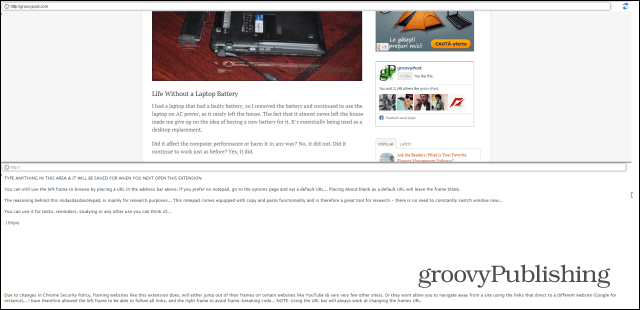Cómo ver varias pestañas de Chrome al mismo tiempo
Google Chrome Google / / March 17, 2020
Ultima actualización en
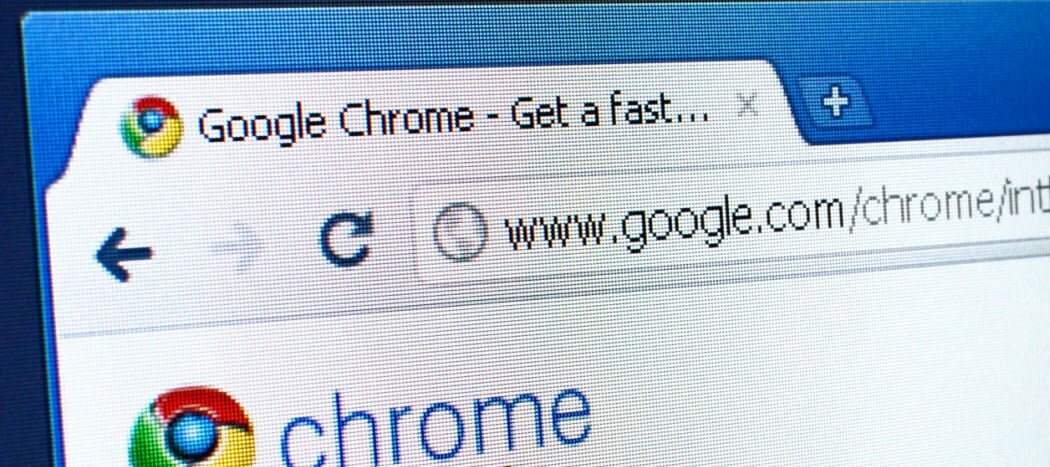
Si le gusta usar varias pestañas del navegador al mismo tiempo en su monitor para realizar múltiples tareas, estas extensiones gratuitas de Google Chrome le harán la vida mucho más fácil.
Si le gusta usar varias pestañas del navegador al mismo tiempo en su monitor para realizar múltiples tareas, estas extensiones gratuitas de Google Chrome le harán la vida mucho más fácil.
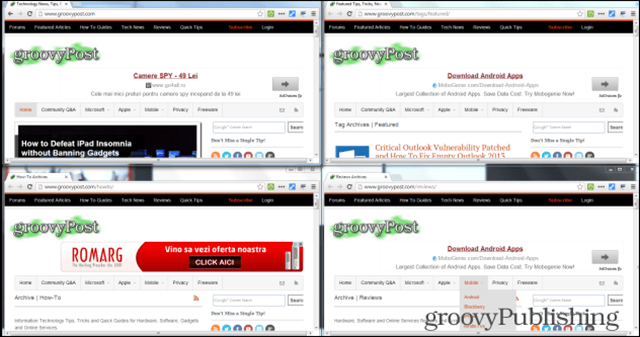
Cambiar tamaño de pestaña - Diseños de pantalla dividida Extensión de Chrome
Esta extensión de Google Chrome es todo lo que necesitará si usa varias ventanas al mismo tiempo. Por ejemplo, si estás viendo simultáneamente transmisiones de video de cuatro partidos de fútbol, te encantará. Pero, por supuesto, su jefe preferiría que realice múltiples tareas en la web y en Google Docs.
Instalar desde Cambiar tamaño de pestaña - Diseños de pantalla dividida extensión de Chrome Web Store. Después de instalar la extensión, encontrará un nuevo botón en el navegador. Asegúrese de tener las pestañas que desea en su pantalla ya abiertas.
Haga clic en el botón de extensión y se le presentarán una serie de posibles opciones de cambio de tamaño de pestañas. Como puede ver, ofrece una buena variedad.
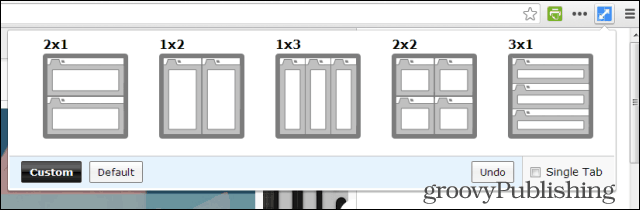
Haga clic en el diseño que prefiera para aplicarlo. Ahora puede ver varias pestañas a la vez, sin tener que pasar por el tedioso proceso de cambiar el tamaño manualmente. Si se marca una sola pestaña, solo la pestaña actual se verá afectada.
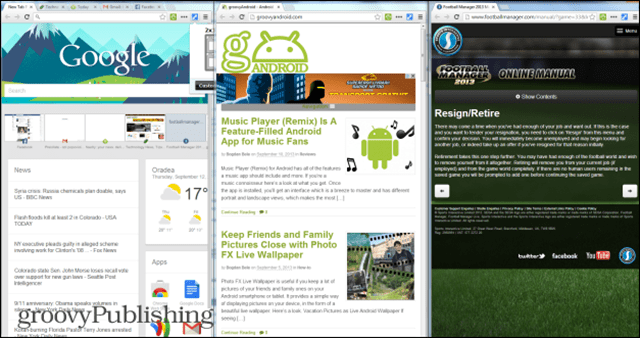
Si ninguno de los tamaños predeterminados es lo suficientemente bueno para usted, haga clic en Personalizado e ingrese el número de filas y columnas que desea.
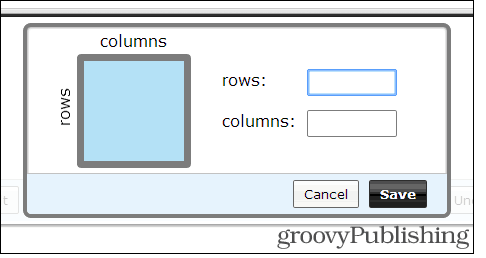
Extensión de Chrome con pantalla dividida
Pero, ¿qué sucede si no desea cambiar el tamaño de nada y solo desea comparar dos sitios web, uno al lado del otro? Es posible con el Extensión de pantalla dividida.
Una vez instalado, haga clic en el botón de la extensión junto a la barra de direcciones.
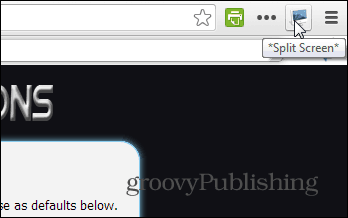
Una vez que haga eso, su pestaña se dividirá en dos: puede ingresar una dirección web diferente en cada una de las dos partes.
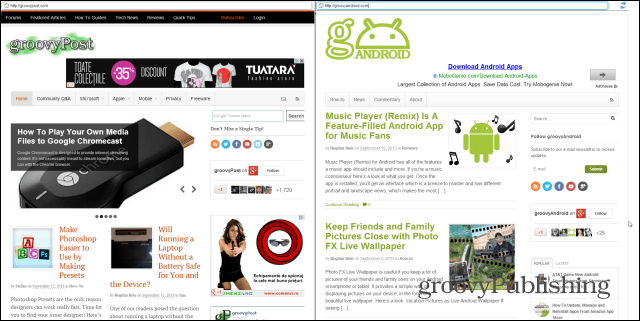
Esto debería facilitarle la comparación de dos artículos o sitios web, o esperar a que se cargue algún contenido mientras lee las noticias. Este método asegurará que no se pierda el tiempo.
La extensión de pantalla dividida incluye algunas otras características que te harán la vida más fácil. Al hacer clic en el icono Actualizar en la parte superior izquierda de la pantalla, la pantalla se dividirá horizontalmente, lo que puede ser útil al traducir un mensaje.
También se proporciona una función de Bloc de notas para que pueda guardar lo que está escribiendo. Lo bueno es que el texto que estás escribiendo te estará esperando la próxima vez que inicies la extensión.